क्या पता
- ब्लूटूथ डिवाइस को पेयर करने के लिए, iPad पर जाएं सेटिंग्स > ब्लूटूथ और ब्लूटूथ चालू करें।
- खोज योग्य डिवाइस माई डिवाइसेस सेक्शन में सूचीबद्ध हैं। डिवाइस को पेयर करने के लिए उसे टैप करें।
- डिवाइस को भूलने के लिए, सेटिंग्स> ब्लूटूथ > पर जाएं i > पर टैप करें इस डिवाइस को भूल जाओ।
यह लेख बताता है कि ब्लूटूथ डिवाइस को iPad के साथ कैसे जोड़ा जाए और युग्मित डिवाइस को कैसे भुलाया जाए।
आईपैड के साथ ब्लूटूथ डिवाइस को कैसे पेयर करें
ब्लूटूथ डिवाइस को पेयर करने की प्रक्रिया यह सुनिश्चित करती है कि डिवाइस और आईपैड के बीच संचार एन्क्रिप्टेड और सुरक्षित हो। सुरक्षा आवश्यक है क्योंकि फ़ोन हेडसेट एक लोकप्रिय ब्लूटूथ एक्सेसरी हैं और, यदि आप कॉल के लिए उनका उपयोग करते हैं तो आप नहीं चाहते कि कोई व्यक्ति सिग्नल को आसानी से इंटरसेप्ट कर सके।
ब्लूटूथ iPad को आपके द्वारा जोड़े गए उपकरणों को भी याद रखने देता है, इसलिए जब भी आप एक्सेसरी का फिर से उपयोग करना चाहते हैं तो आपको हर बार सेटअप को दोहराने की आवश्यकता नहीं होती है। जैसे ही आप इसे चालू करेंगे, यह iPad से कनेक्ट हो जाएगा।
-
सेटिंग ऐप लॉन्च करके iPad की सेटिंग खोलें।

Image -
बाईं ओर के मेनू में ब्लूटूथ टैप करें।

Image -
अगर ब्लूटूथ बंद है, तो चालू/बंद स्लाइडर को चालू/हरा करने के लिए उसे टैप करें।

Image - अपने डिवाइस को खोजने योग्य मोड पर सेट करें। अधिकांश ब्लूटूथ डिवाइस में विशेष रूप से डिवाइस को पेयर करने के लिए एक बटन होता है। यह पता लगाने के लिए कि यह कहाँ स्थित है, आपको अपने डिवाइस के मैनुअल से परामर्श करने की आवश्यकता हो सकती है।
-
एक्सेसरी डिस्कवरी मोड में होने पर माई डिवाइसेस सेक्शन में दिखाई देगी। यह नाम के आगे "Not Connected" के साथ दिखाई देगा। डिवाइस के नाम पर टैप करें, और iPad एक्सेसरी के साथ युग्मित करने का प्रयास करेगा।

Image - जबकि कई ब्लूटूथ डिवाइस स्वचालित रूप से iPad से जुड़ जाएंगे, कुछ एक्सेसरीज़ जैसे कि कीबोर्ड के लिए पासकोड की आवश्यकता हो सकती है। यह पासकोड आपके iPad की स्क्रीन पर दिखाई गई संख्याओं की एक श्रृंखला है जिसे आप कीबोर्ड का उपयोग करके टाइप करते हैं।
डिवाइस को पेयर करने के बाद ब्लूटूथ को ऑन/ऑफ कैसे करें
जब आप बैटरी जीवन बचाने के लिए ब्लूटूथ का उपयोग नहीं कर रहे हैं तो इसे बंद करना एक अच्छा विचार है, लेकिन हर बार जब आप डिवाइस को कनेक्ट या डिस्कनेक्ट करना चाहते हैं तो इन चरणों को दोहराने की कोई आवश्यकता नहीं है। एक बार युग्मित हो जाने पर, डिवाइस और iPad की ब्लूटूथ सेटिंग दोनों चालू होने पर अधिकांश डिवाइस स्वचालित रूप से iPad से कनेक्ट हो जाएंगे।
iPad की सेटिंग में वापस जाने के बजाय, आप ब्लूटूथ स्विच को फ़्लिप करने के लिए iPad के कंट्रोल सेंटर का उपयोग कर सकते हैं। नियंत्रण केंद्र खोलने के लिए अपनी उंगली को स्क्रीन के ऊपरी दाएं कोने से नीचे स्लाइड करें। ब्लूटूथ को चालू या बंद करने के लिए ब्लूटूथ चिह्न को टैप करें।
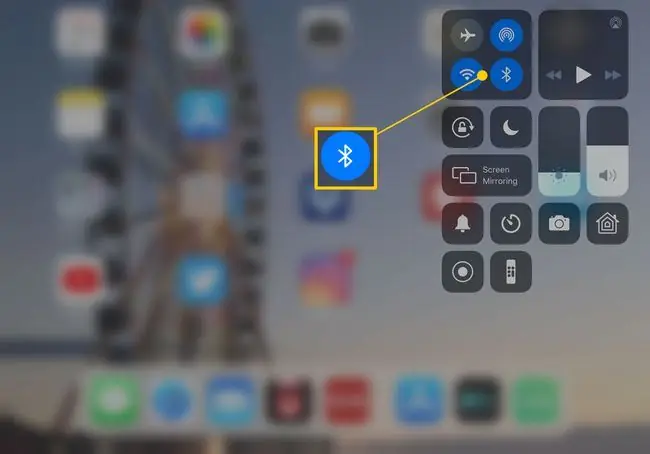
iPad पर ब्लूटूथ डिवाइस को कैसे भूल सकते हैं
आप एक डिवाइस को भूलना चाह सकते हैं, खासकर यदि आप इसे किसी अन्य iPad या iPhone के साथ उपयोग करने का प्रयास कर रहे हैं। किसी डिवाइस को भूल जाने से वह अनपेयर हो जाता है, जिसका अर्थ है कि iPad डिवाइस के आस-पास का पता लगाने पर स्वचालित रूप से कनेक्ट नहीं होगा।इसे भूल जाने के बाद आपको iPad के साथ उपयोग करने के लिए डिवाइस को फिर से पेयर करना होगा। किसी उपकरण को भूलने की प्रक्रिया उसे युग्मित करने के समान होती है।
- अपने iPad पर सेटिंग ऐप खोलें, और फिर ब्लूटूथ पर टैप करें।
-
"माई डिवाइसेस" के अंतर्गत एक्सेसरी का पता लगाएँ और "i" बटन पर टैप करें इसके चारों ओर एक गोला बनाकर।

Image -
चुनें इस डिवाइस को भूल जाइए।

Image - डिवाइस अब आपके iPad से अपने आप कनेक्ट नहीं होगा, लेकिन आप इसे किसी भी समय फिर से जोड़ सकते हैं।






